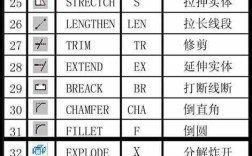在CAD软件中,MA命令是“特性匹配”(Match Properties)的快捷键,主要用于将一个对象的特性(如颜色、线型、线宽、图层等)快速应用到其他对象上,以提高绘图效率,该命令类似于Word中的“格式刷”功能,通过简单的操作即可统一多个对象的视觉属性,避免手动逐个修改的繁琐,以下是MA命令的详细使用方法及注意事项。
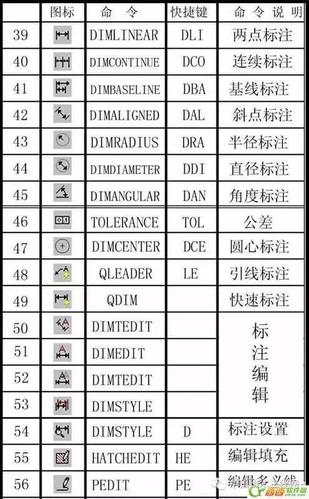
MA命令的基本操作步骤
- 启动命令:在CAD命令行输入“MA”并按回车键,或点击“常用”选项卡中的“特性匹配”按钮(图标为一个刷子)。
- 选择源对象:命令行提示“选择源对象”,此时需点击一个具有目标特性的对象作为“模板”,若要将其他线条改为红色虚线,需先选择一条已设置好的红色虚线。
- 选择目标对象:选择源对象后,命令行提示“选择目标对象或[设置(S)]”,此时可点击需要应用特性的对象,或框选多个对象进行批量匹配。
- 完成操作:点击目标对象后,按回车键或右键确认,目标对象的特性将自动与源对象一致。
特性匹配的范围与设置
MA命令默认匹配所有可修改的特性,但用户可通过“设置”选项自定义匹配内容,在“选择目标对象”阶段输入“S”并回车,会弹出“特性设置”对话框,包含以下选项:
- 基本特性:颜色、线型、线宽、图层、线型比例等,这些是常用选项,默认全选。
- 特殊特性:标注、文字、填充图案、视口等,仅当对象为特定类型时可用。
- 过滤选项:可取消不需要匹配的特性,例如仅匹配图层而忽略颜色。
示例:若只想将源对象的图层应用到目标对象,而不改变颜色,需在“特性设置”中取消“颜色”的勾选。
实用技巧与注意事项
- 部分匹配:若仅需匹配部分特性(如仅线型),可通过“设置”选项精确控制,避免误改其他属性。
- 跨图层匹配:MA命令可突破图层限制,将不同图层的对象统一为同一图层,但需注意图层管理规范,避免图层混乱。
- 快捷操作:连续匹配时,可在选择源对象后,按住Shift键点击多个目标对象,或使用窗口选择批量操作。
- 不可匹配的特性:对象的几何尺寸、位置等基本属性无法通过MA修改,此类操作需使用SCALE、MOVE等命令。
- 复杂对象的限制:对于块、外部参照等复杂对象,MA可能无法完全匹配所有特性,需分解后再操作或手动调整。
常见问题与解决方案
在实际使用中,MA命令可能出现以下问题:
-
问题1:匹配后颜色未改变,但其他特性正常。
原因:目标对象可能被“颜色”图层覆盖(例如图层设置为“随层”)。
解决:检查图层特性,或在“特性设置”中取消“图层”勾选,仅匹配颜色。 (图片来源网络,侵删)
(图片来源网络,侵删) -
问题2:匹配后线型显示仍为实线。
原因:线型比例过小或未加载线型。
解决:通过“LTSCALE”命令调整全局线型比例,或加载所需的线型库。
相关问答FAQs
Q1:MA命令能否匹配文字的样式和高度?
A:可以,在“特性设置”中勾选“文字”选项后,MA命令可将源对象的文字样式(如字体、高度、对齐方式)应用到目标文字对象,但需注意,目标对象必须为文字(TEXT、MTEXT)或属性块中的文字属性。
Q2:如何快速取消已匹配的特性?
A:若需撤销匹配操作,可使用“U”命令回退一步,若需批量恢复,可选中所有对象后,通过“特性”面板(Ctrl+1)重置特定特性(如将颜色改为“随层”),或使用“LAYISO”命令隔离图层后统一修改。